В современном мире гейминга аккаунты на платформах, таких как Steam, становятся важной частью нашей цифровой жизни. Потеря доступа к вашему аккаунту может стать настоящей катастрофой, особенно если на нем собрано множество игр и достижений. В этой статье мы рассмотрим, как можно доказать владение аккаунтом Steam и восстановить доступ к нему.
Многие геймеры сталкиваются с ситуацией, когда они не могут войти в свой аккаунт Steam. Это может произойти по разным причинам: взлом аккаунта, утеря пароля или ошибочная блокировка. Важно знать, какие доказательства могут помочь восстановить доступ и убедить службу поддержки Steam в том, что вы — настоящий владелец аккаунта.
Какие доказательства подойдут
Для того чтобы доказать владение аккаунтом Steam, необходимо предоставить ряд доказательств, которые подтверждают вашу личность и право на аккаунт. Рассмотрим основные из них.
Ключ активации
Ключ активации игры — это один из наиболее веских доказательств владения аккаунтом. Если у вас сохранились ключи активации для игр, привязанных к вашему аккаунту, обязательно предоставьте их службе поддержки. Эти ключи подтверждают, что вы покупали игры и активировали их на своем аккаунте.
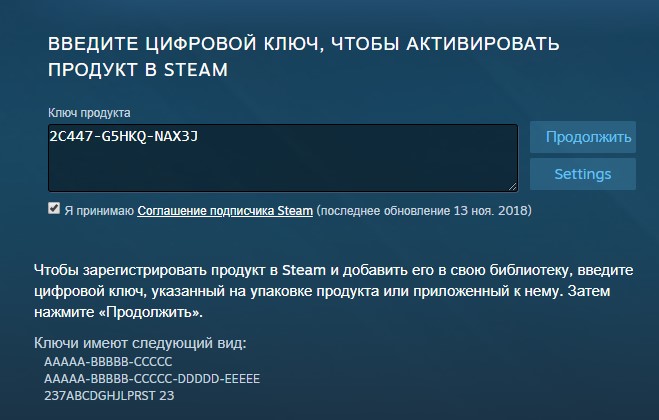
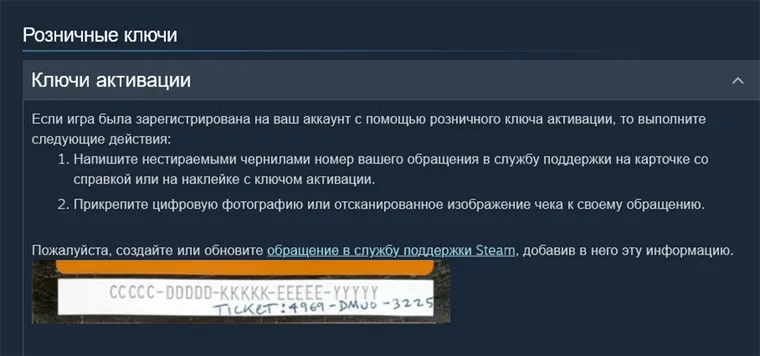
Банковские карты (что нужно указать)
Если вы совершали покупки в Steam с помощью банковской карты, предоставьте информацию о последних транзакциях. Важно указать:
- Четыре последние цифры банковской карты.
- Дату и сумму последней покупки.
- Название купленной игры или услуги.
Эти данные помогут подтвердить, что именно вы производили транзакции, и тем самым связать ваш аккаунт с конкретной банковской картой.
Электронные кошельки
Если вы использовали электронные кошельки (например, PayPal) для пополнения счета или покупок в Steam, также предоставьте информацию о последних транзакциях. Укажите:
- Электронный адрес, связанный с кошельком.
- Дату и сумму последней транзакции.
- Название купленной игры или услуги.
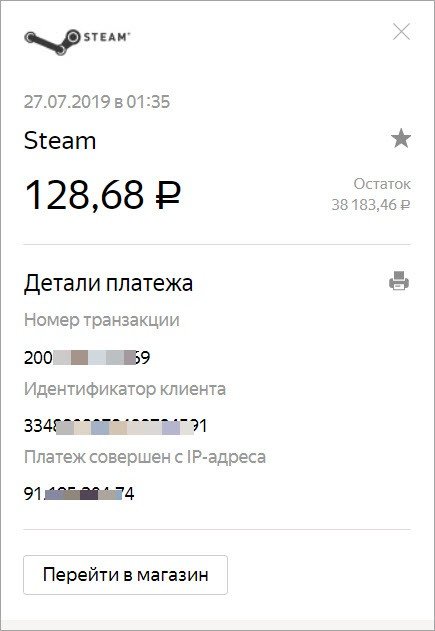
Эти данные будут полезны для подтверждения вашей личности и восстановления доступа к аккаунту.
Обращение в поддержку
Если у вас есть доступ к вашему аккаунту Steam, выполните следующие шаги:
- Перейдите на официальный сайт Steam и нажмите "Поддержка".

- Выберите раздел “Мой аккаунт”
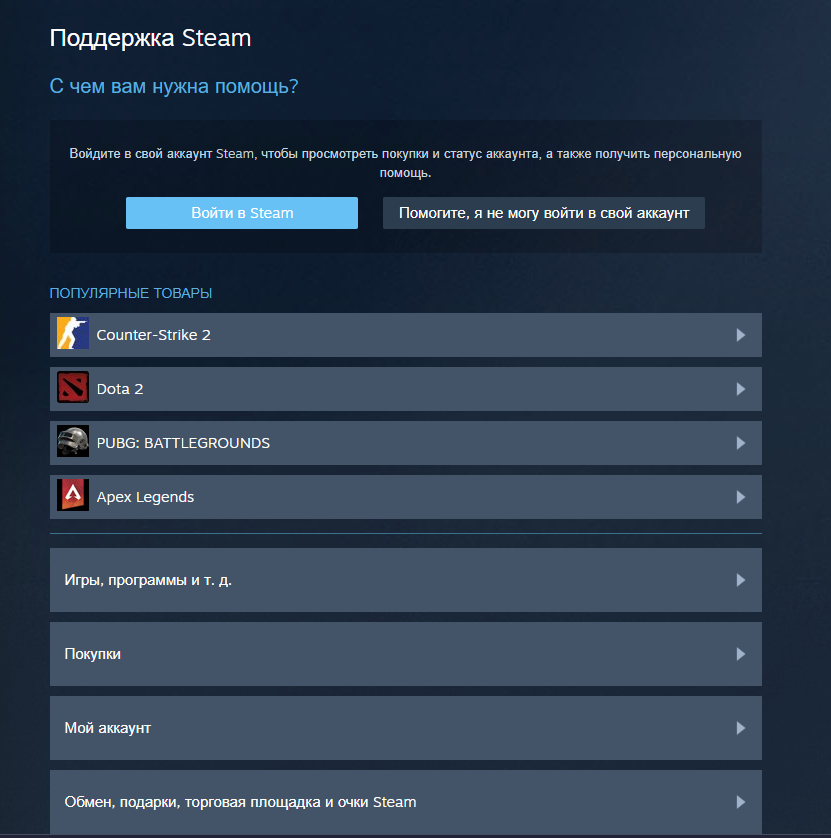
- Укажите причину обращения, например, если ваш аккаунт был взломан и вам нужно восстановить доступ.
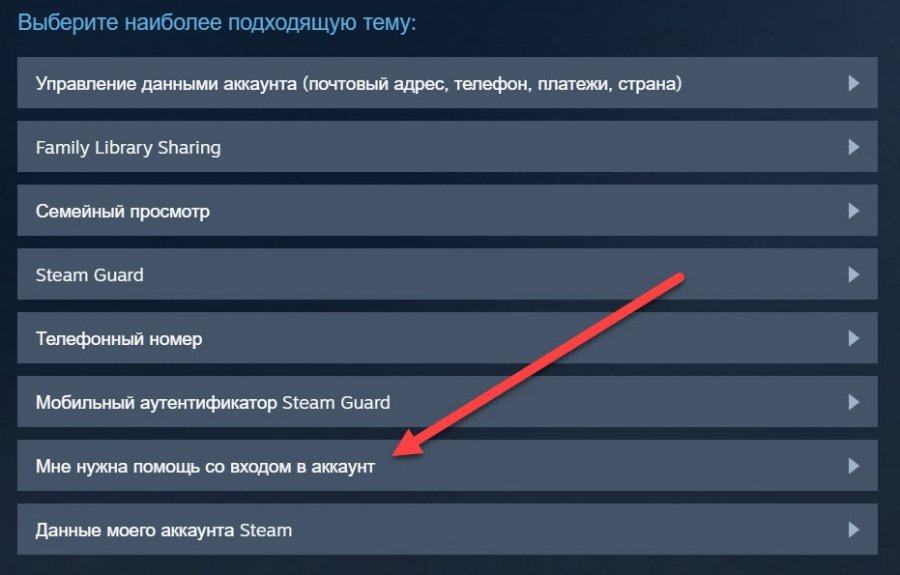
- Прикрепите доказательства в виде сканов, скриншотов, фотографий чеков или квитанций.
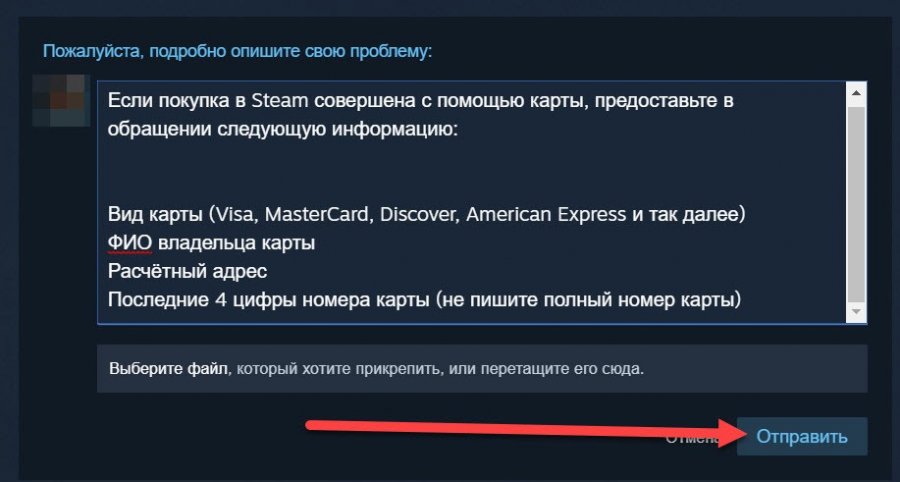
- Завершите составление обращения, нажав кнопку "Отправить".
- Проверить статус своих обращений можно в соответствующем разделе.
Срочные действия при взломе
Если ваш аккаунт взломан и вы не можете авторизоваться, действуйте незамедлительно, так как администрация не восстанавливает украденные предметы из инвентаря. Статус вашего обращения можно проверить на официальном сайте, кликнув по соответствующей ссылке.
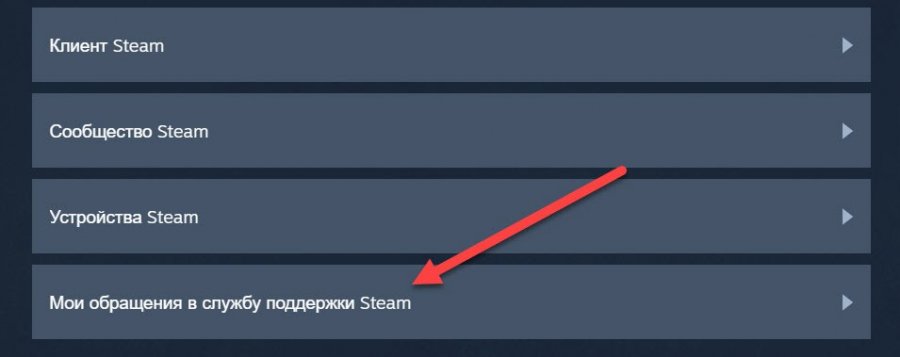
Восстановление доступа через электронную почту
Пользователь может получить письмо от Steam с просьбой подтверждения владения аккаунтом. В этом случае используйте форму, присланную в письме, для общения с поддержкой. Оформлять обращение на сайте не нужно.
Восстановление пароля
Если вы потеряли доступ к аккаунту, сначала восстановите пароль. Для этого:
- Войдите в окно ввода данных имени аккаунта и пароля
- Нажмите на кнопку “Помогите, я не могу войти в аккаунт”
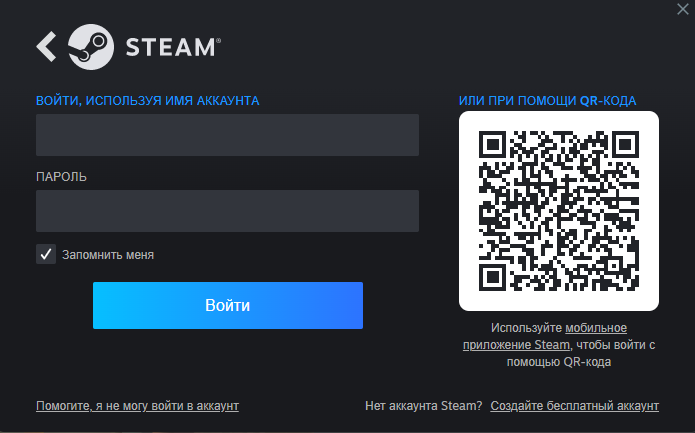
- Выберите вариант “Я не помню имя или пароль своего аккаунт Steam”
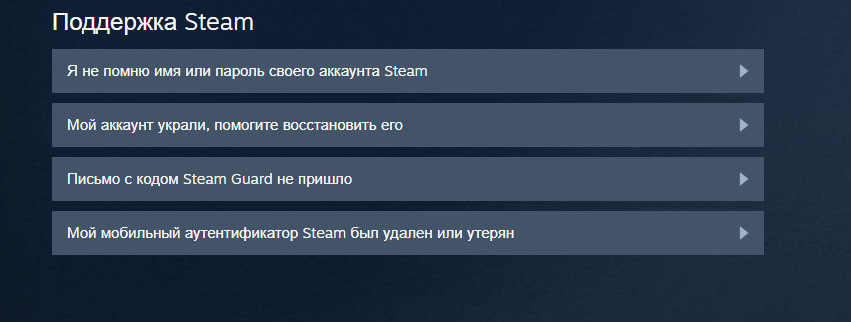
- Введить адрес своей электронной почты и следуйте дальнейшей инструкции
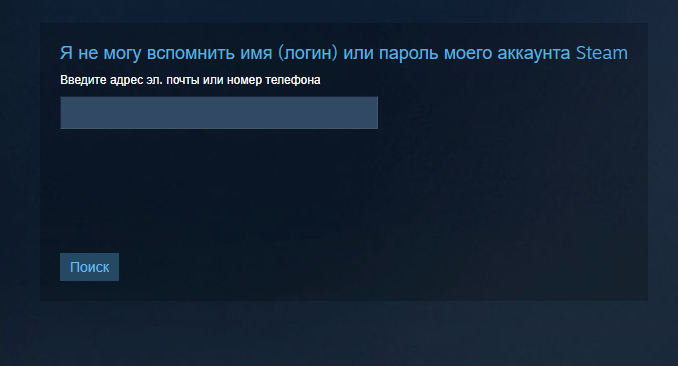
Защита логина и пароля
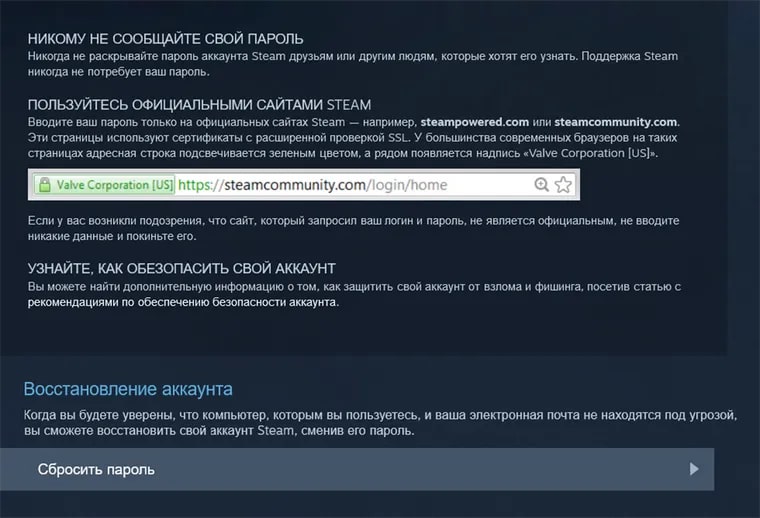
Никогда не сообщайте свои логин и пароль никому, включая операторов поддержки Steam. Steam никогда не запрашивает эту информацию. Если кто-то просит их, это мошенники.
Использование официальных сайтов
Пользуйтесь только официальными сайтами Steam:
Магазин: https://store.steampowered.com
Служба поддержки: https://help.steampowered.com/ru/
Форум игроков: https://steamcommunity.com
Не переходите по ссылкам в личных сообщениях в Steam, даже если они выглядят знакомыми.
Проверка подлинности сайтов
Мошенники часто создают поддельные сайты, которые отличаются от настоящих одной буквой (например, вместо steamcommunity может быть steancommunity). Такие ссылки ведут на фишинговые сайты, созданные для кражи вашей информации.
Торговля предметами
Не обменивайте предметы на неофициальных площадках. Безопасная торговля возможна только в самом Steam.
Настройки приватности профиля
Скрывайте свой профиль полностью или частично. Это уменьшит риск быть найденным мошенниками в открытом поиске. Чтобы скрыть профиль:
- Перейдите в свой профиль.
- Нажмите "Редактировать профиль".
- Выберите "Приватность".
- Измените "Мой профиль: Открытый" на "Мой профиль: Закрытый".
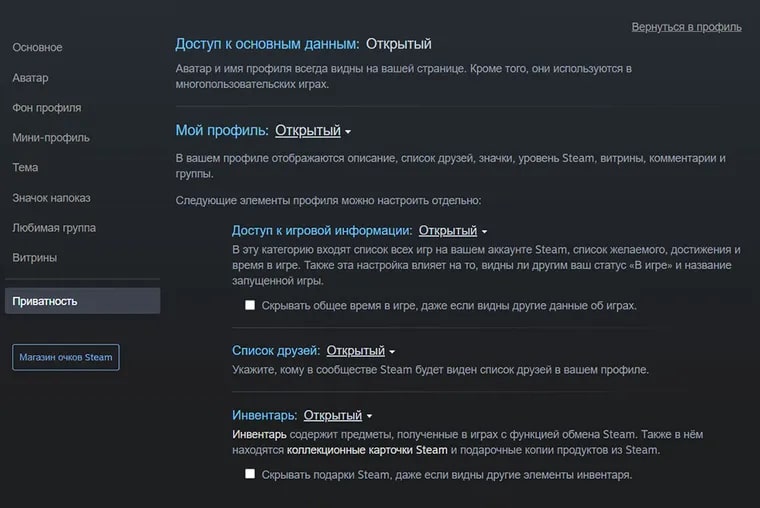
Двухфакторная аутентификация Steam Guard
Установите Steam Guard через мобильное приложение Steam. Это обеспечивает дополнительную защиту, генерируя случайные пароли для верификации аккаунта.
При попытке входа с незнакомого устройства Steam отправит пароль в приложение. Если вы получите такое сообщение неожиданно, ничего не делайте — без пароля мошенники не смогут войти.
Steam Guard также запрашивает подтверждение при попытке обмена, покупки или продажи предметов на торговой площадке Steam.
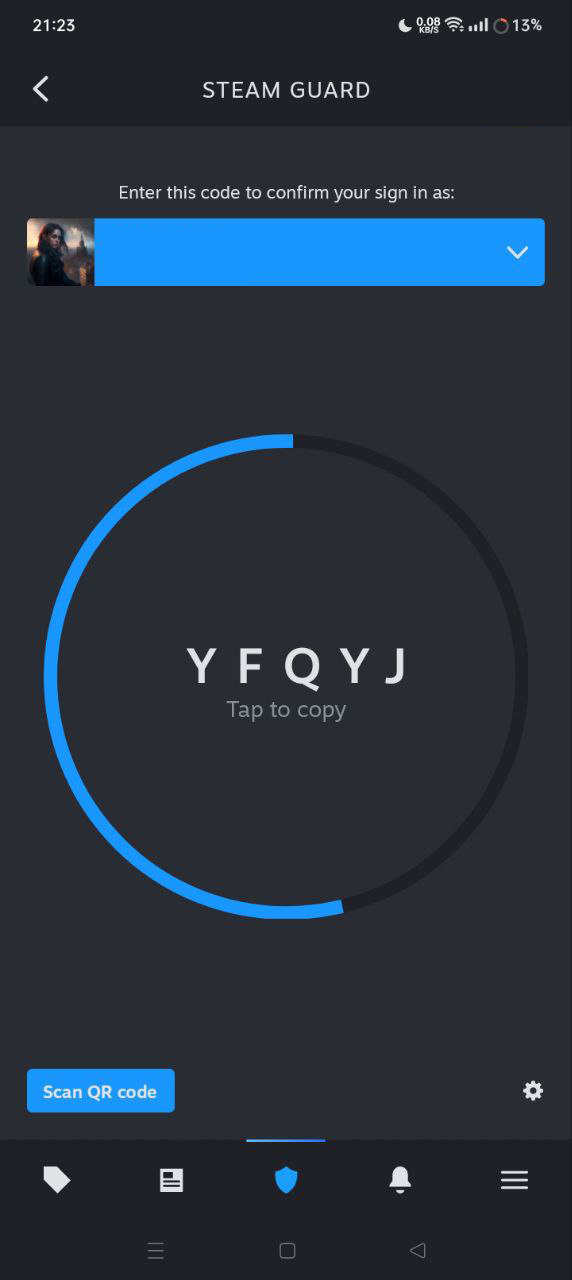
При первой активации Steam Guard получите специальный пароль — запишите его. Если потеряете доступ к мобильному приложению, этот пароль понадобится для восстановления доступа к Steam Guard. В случае утери пароля, придется возвращать аккаунт с помощью описанных выше методов.
Заключение
Восстановление доступа к аккаунту Steam может потребовать времени и терпения, но следуя вышеуказанным рекомендациям, вы значительно увеличите свои шансы на успех. Не забывайте использовать Steam.ru для безопасного и быстрого пополнения аккаунта. Этот сервис зарекомендовал себя как надежный и удобный способ управления своим игровым кошельком. Удачи вам в игре и пусть ваш аккаунт всегда будет под надежной защитой!

